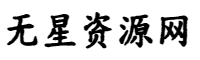KaliLinux在USB,树莓派和VMware的安装以及VMware tools的安装
wxin55 2024-11-12 13:40 9 浏览 0 评论
1.4.2 安装至USB驱动器
Kali Linux USB驱动器提供了一种能力,它能永久的保存系统设置、永久更新及在USB设备上安装软件包,并且允许用户运行自己个性化的Kali Linux。在Win32磁盘成像仪上创建Linux发行版的一个可引导Live USB驱动器,它包括Kali Linux的持续存储。本小节将介绍安装Kali Linux至USB驱动器的操作步骤。
安装一个操作系统到USB驱动器上和安装至硬盘有点不同。所以,在安装之前需要做一些准备工作。例如,从哪得到Linux?USB驱动器的格式?USB驱动器的大小?……下面将逐一列出这些要求。
一个FAT32格式的USB驱动器,并且最小有8GB的空间。
一个Kali Linux ISO映像。
Win32磁盘成像仪(映像写入U盘)。
下载Kali Linux从http://www.kali.org/downloads/。
前面的准备工作完成之后,就可以来安装系统了。安装Kali Linux到一个USB驱动器上的操作步骤如下所示。
(1)插入到Windows系统一个被格式化并且可写入的USB驱动器。插入后,显示界面如图1.23所示。
图1.23 可移动设备
(2)启动Win32 Disk Imager,启动界面如图1.24所示。在Image File位置,单击
图标选择Kali Linux DVD ISO映像所在的位置,选择将要安装Kali Linux的USB设备,本例中的设备为K。选择ISO映像文件和USB设备后,单击Write按钮,将ISO文件写入到USB驱动器上。
图1.24 Win32 Disk Imager初始界面
(3)使用UNetbootin工具将设备K做成一个USB启动盘。启动UNetbootin工具,将显示如图1.25所示的界面。
图1.25 选择光盘镜像
(4)在该界面选择“光盘镜像”复选框,然后选择ISO文件所在的位置,并将Space used to preserve files across reboots设置为4096MB。
(5)选择USB驱动器,本例中的USB驱动器为K,然后单击“确定”按钮,将开始创建可引导的USB驱动器。
(6)创建完成后,将显示如图1.26所示的界面。
图1.26 UNetbootin安装完成
(7)此时,USB驱动器就创建成功了。在该界面单击“现在重启”按钮,进入BIOS启动菜单里选择USB启动,就可以安装Kali Linux操作系统了。
1.4.3 安装至树莓派
树莓派(英文名为“Raspberry Pi”,简写为RPi)是一款基于ARM的微型电脑主板,以SD卡为内存硬盘。为了方便携带,在树莓派上安装Kali Linux是一个不错的选择。本小节将介绍在树莓派上安装Kali Linux操作系统。
(1)从http://www.offensive-security.com/kali-linux-vmware-arm-image-download/网站下载树莓派的映像文件,其文件名为kali-linux-1.0.6a-rpi.img.xz。
(2)下载的映像文件是一个压缩包,需要使用7-Zip压缩软件解压。解压后其名称为kali-linux-1.0.6a-rpi.img。
(3)使用Win32 Disk Imager工具,将解压后的映像文件写入到树莓派的SD卡中。启动Win32 Disk Imager工具,将显示如图1.27所示的界面。
图1.27 Win32 Disk Imager启动界面
(4)在该界面单击
图标,选择kali-linux-1.0.6a-rpi.img,将显示如图1.28所示的界面。
图1.28 添加映像文件
(5)此时在该界面单击Write按钮,将显示如图1.29所示的界面。
图1.29 确认写入数据的磁盘
(6)该界面提示是否确定要将输入写入到G设备吗?这里选择Yes,将显示如图1.30所示的界面。
图1.30 开始写入数据
(7)从该界面可以看到正在写入数据。写入完成后,将显示如图1.31所示的界面。
图1.31 完成写入数据
(8)从该界面可以看到写入数据成功。此时单击OK按钮,将返回到图1.28所示的界面。然后单击Exit按钮,关闭Win32 Disk Imager工具。
(9)此时从Windows系统中弹出SD卡,并且将其插入到树莓派中。然后连接到显示器,插上网线、鼠标、键盘和电源,几秒后将启动Kali Linux操作系统。使用Kali默认的用户名和密码登录,其默认用户名和密码为root和toor。
如果用户觉得使用树莓派上的Kali来回插一些设备比较麻烦时,这里可以使用PuTTY攻击远程登录到Kali的命令行。由于在Linux中SSH服务默认是启动的,所以用户可以在PuTTY中使用SSH服务的22端口远程连接到Kali Linux。PuTTY不仅仅只能远程连接到树莓派上的Kali操作系统,它可以连接到安装在任何设备上的Kali操作系统。下面将介绍使用PuTTY工具,远程连接到Kali Linux操作系统。
(1)下载PuTTY的Windows版本。
(2)启动PuTTY工具,将显示如图1.32所示的界面。
图1.32 PuTTY工具
(3)在该界面,Host Name(or IP address)对应的文本框中输入Kali系统的IP地址,并且Connection type选择SSH。然后单击Open按钮,将显示如图1.33所示的界面。如果不知道Kali系统IP的话,执行ifconfig命令查看。
图1.33 警告信息
(4)该界面显示了一个警告信息,这是为了安全确认是否要连接到该服务器。该对话框只有在第一次连接某台主机时才会弹出。这里单击“是”按钮,将显示如图1.34所示的界面。
图1.34 登录到Kali系统
(5)在该界面输入Kali系统默认的用户命和密码登录到系统。现在就可以在该系统下,运行任何的命令了。
如果用户不喜欢在命令行下操作的话,也可以远程连接到Kali Linux的图形界面。下面将介绍通过安装Xming软件,实现在PuTTY下连接到Kali操作系统的图形界面。
(1)从http://sourceforge.net/projects/xming/网站下载Xming软件。
(2)启动下载的Xming软件,将显示如图1.35所示的界面。
图1.35 欢迎界面
(3)该界面显示了Xming的欢迎信息。此时单击Next按钮,将显示如图1.36所示的界面。
图1.36 选择安装位置
(4)在该界面选择Xming的安装位置。这里使用默认的位置,单击Next按钮,将显示如图1.37所示的界面。
图1.37 选择组件
(5)在该界面选择安装的组件。这里选择Don’t install an SSH client组件,然后单击Next按钮,将显示如图1.38所示的界面。
图1.38 选择启动菜单文件夹
(6)在该界面选择启动菜单文件夹。这里默认是Xming,如果想使用不同的文件夹,单击Browse按钮选择新的文件夹。如果使用默认的,则单击Next按钮,将显示如图1.39所示的界面。
图1.39 选择额外的任务
(7)在该界面选择Xming创建的快捷方式。这里选择Create a desktop icon for Xming(在桌面上创建快捷方式)复选框,然后单击Next按钮,将显示如图1.40所示的界面。
图1.40 准备安装Xming
(8)通过前面的步骤将Xming进行了配置。现在准备安装,单击Install按钮,将显示如图1.41所示的界面。
图1.41 安装完成
(9)从该界面可以看到Xming软件安装完成。此时单击Finish按钮退出设置,并且Xming将会运行。如果不想要Xming启动的话,将Launch Xming前面复选框的对勾去掉。
(10)现在打开PuTTY工具,并且输入Kali系统的IP地址,如图1.32所示。然后在PuTTY左侧栏Category下依次选择Connection|SSH|X11命令,将显示如图1.42所示的界面。
图1.42 配置PuTTY
(11)在该界面选择Enable X11 forwarding复选框,并且在X display location对应的文本框中输入localhost:0。然后单击Open按钮,启动PuTTY会话(一定要确定Xming在后台运行)。然后输出Kali系统的用户名和密码,成功连接到Kali操作系统,如图1.43所示。
图1.43 远程连接成功
(12)从该界面可以看到成功连接到了Kali操作系统。现在就可以远程连接到Kali的图形界面了,执行命令如下所示:
root@kali:~# xfce4-session
执行以上命令后,将远程登录到Kali系统的桌面。
注意:在PuTTY下,startx命令不能运行。
1.4.4 安装至VMware Workstation
VMware Workstation是一款功能强大的桌面虚拟计算机软件。它允许用户在单一的桌面上同时运行不同的操作系统。用户在其中可以进行开发、测试和部署新的应用程序。目前最新版本是10.0.1,官方下载地址https://my.vmware.com/cn/web/vmware/downloads。本小节将介绍在VMware Workstation上安装Kali Linux操作系统。
(1)启动VMware Workstation,将显示如图1.44所示的界面。
图1.44 VMware Workstation 10
(2)在该界面单击“创建新的虚拟机”图标,将显示如图1.45所示的界面。
图1.45 新建虚拟机向导
(3)该界面选择安装虚拟机的类型,包括“典型”和“自定义”两种。这里推荐使用“典型”的方式,然后单击“下一步”按钮,将显示如图1.46所示的界面。
图1.46 安装客户机操作系统
(4)该界面用来选择如何安装客户机操作系统。这里选择“稍后安装操作系统”,然后单击“下一步”按钮,将显示如图1.47所示的界面。
图1.47 选择客户机操作系统
(5)在该界面选择要安装的操作系统和版本。这里选择Linux操作系统,版本为其他Linux 2.6.X内核,然后单击“下一步”按钮,将显示如图1.48所示的界面。
图1.48 命名虚拟机
(6)在该界面为虚拟机创建一个名称,并设置虚拟机的安装位置。设置完成后,单击“下一步”按钮,将显示如图1.49所示的界面。
图1.49 指定磁盘容量
(7)在该界面设置磁盘的容量。如果有足够大的磁盘时,建议设置的磁盘容量大点,避免造成磁盘容量不足。这里设置为50GB,然后单击“下一步”按钮,将显示如图1.50所示的界面。
图1.50 已准备好创建虚拟机
(8)该界面显示了所创建虚拟机的详细信息,此时就可以创建操作系统了。然后单击“完成”按钮,将显示如图1.51所示的界面。
图1.51 创建虚拟机
(9)该界面显示了新创建的虚拟机的详细信息。现在准备安装Kali Linux。在安装Kali Linux之前需要设置一些信息,在VMware Workstation窗口中单击“编辑虚拟机设置”,将显示如图1.52所示的界面。
图1.52 虚拟机设置
(10)在该界面选择“CD/DVD(IDE)”选项,接着在右侧选择“使用ISO映像文件”复选框,单击“浏览”按钮,选择Kali Linux的映像文件。然后单击“确定”按钮,将返回到图1.51所示的界面。
(11)在图1.51界面,选择“开启此虚拟机”命令,将显示一个新的窗口,如图1.53所示。
图1.53 安装界面
(12)接下来的安装过程和在第1.4.1小节中介绍的过程一样了,这里就不再赘述。
1.4.5 安装VMware Tools
VMware Tools是VMware虚拟机中自带的一种增强工具。它是VMware提供的增强虚拟显卡和硬盘性能,以及同步虚拟机与主机时钟的驱动程序。只有在VMware虚拟机中安装好VMware Tools工具后,才能实现主机与虚拟机之间的文件共享,同时可支持自由拖曳的功能,鼠标也可在虚拟机与主机之间自由移动(不用再按Ctrl+Alt组合键)。本小节将介绍VMware Tools程序的安装。
(1)在VMware Workstation菜单栏中,依次选择“虚拟机”|“安装VMware Tools…”命令,如图1.54所示。
图1.54 安装VMware Tools
(2)挂载VMware Tools安装程序到/mnt/cdrom/目录。执行命令如下所示:
root@kali:~# mkdir /mnt/cdrom/ #创建挂载点
root@kali:~# mount /dev/cdrom /mnt/cdrom/ #挂载安装程序
mount: block device /dev/sr0 is write-protected, mounting read-only
看到以上的输出信息,表示VMware Tools安装程序挂载成功了。
(3)切换到挂载位置,解压安装程序VMwareTools。执行命令如下所示:
root@kali:~# cd /mnt/cdrom/ #切换目录
root@kali:/mnt/cdrom# ls 查看当前目录下的文件
manifest.txt VMwareTools-9.6.1-1378637.tar.gz vmware-tools-upgrader-64
run_upgrader.sh vmware-tools-upgrader-32
root@kali:/mnt/cdrom# tar zxvf VMwareTools-9.6.1-1378637.tar.gz -C / #解压VMwareTools安装程序
执行以上命令后,VMware Tools程序将被解压到/目录中,并生成一个名为vmware-tools-distrib文件夹。
(4)切换到VMware Tools的目录,并运行安装程序。执行命令如下所示:
root@kali:/mnt/cdrom# cd /vmware-tools-distrib/ #切换目录
root@kali:/vmware-tools-distrib# ./vmware-install.pl #运行安装程序
执行以上命令后,会出现一些问题。这时按下“回车”键,接受默认值。
(5)重新启动计算机。
相关推荐
- 武山县农业农村举办苹果枝枯病监测防控技术培训班
-
苹果枝枯病是苹果主要病害之一,主要危害苹果枝干,造成枯枝和枯干,影响苹果产量,该病的发生危害严重,蔓延迅速,直接影响苹果树势及产量,针对武山县实际情况,保障全县果业生产安全,近日,县农业农村局组织植保...
- 2017年基层农技推广体系改革与建设项目苹果科技示范基地举办苹果产业理论第二期培训班
-
2018年3月23日下午,富民树美果蔬产销专业合作社在百花山苹果科技示范基地基地,举办2017基层农技推广体系改革与建设项目苹果产业理论第二期培训班。参加培训人员全部来2017年基层体系建设富民树美果...
- 小苹果“国标班”即将开课!请大家关注乐动族看课程表
-
小苹果“国标班”即将开课!请大家关注乐动族看课程表时间:2015-04-0406:12:05来源:扬子晚报作者:责任编辑:郑泽川各位爱好舞蹈健身的朋友们,扬子晚报体育公众号“乐动族”发福利了!...
- 苹果:人人能编程(苹果人人能编程人人能创造)
-
版权声明本文首发于微信公共帐号:学习学习再学习(xiaolai-xuexi)请注意:无需授权即可转载;甚至无需保留以上版权声明……iPad上有个值得吐血推荐的应用,叫SwiftPlayg...
- “小苹果”培训班开始报名了(小苹果培训班怎么收费)
-
扬子晚报体育类微信订阅号“乐动族”,与“南京群颐文化信息咨询有限公司”和“南京悦美健身俱乐部”合作,开展“国标版”小苹果健身广场舞的教学、普及工作。普及班的开课时间和地点已经出炉(见表),通过“乐动...
- 镇原县农技中心举办苹果有机肥替代化肥项目技术培训班
-
4月19日,镇原县农技中心举办苹果有机肥替代化肥项目技术培训班。本次培训旨在进一步打造镇原优质生态绿色环保苹果品牌。平泉镇秦铺村果农秦浩鹏说:“通过培训我学到了很多技术经验,也认识到果园增施有机肥能提...
- 洛宁:苹果产业奏响“科技+传统”协奏曲 智慧果园谱写产业升级新篇章
-
四月的豫西大地春意盎然,河南洛宁县上戈镇的万亩苹果园迎来了一年中最富诗意的时节。远望如雪浪翻涌,近观似繁星缀枝,苹果花开的盛景不仅吸引着八方游客,更孕育着果农们全年的希望。在这片生机勃勃的土地上,一场...
- 苹果在意大利开办 iOS 应用开发课程,首批 600 名学生 10 月开课
-
如果你正计划学习编程,同时身处意大利的话,接下来的消息可能会对你有帮助。苹果与意大利那不勒斯腓特烈二世大学(UniversityofNapoliFedericoII)合作,开办了一个iOS...
- 合阳县举办苹果种植大户培训班(合水县苹果种植面积)
-
10月11日,合阳县农广校在甘井镇孟村举办了2018年新型职业农民苹果种植大户培训班,进一步提升了新型职业农民综合素质。根据实际情况,农广校制定了招生简章,严格按照个人申请、村委推荐、乡镇初审、县农广...
- 清水县组织举办2024年东西部科技协作苹果新品种引进项目技术培训班
-
9月21日,县科技局邀请天津农学院园艺学院教授梁兴,在金果果品种植农民专业合作社举办了2024年东西部科技协作苹果新品种引进项目技术培训班,合作社社员55人参加了培训。金果果品种植农民专业合作社今年争...
- TypeScript中的类型详解(typescript的特性)
-
2021年,TypeScript非常火热,前端的各大主流框架和工具,都在向TypeScript靠拢,TypeScript让前端开发复杂大型项目更加严谨。极大的降低了代码出现bug的几率,也大大增强了代...
- 前端开发基础-JavaScript(二)(javascript前端开发教程)
-
ObjectJavaScript的所有对象都衍生于Object对象,所有对象都继承了Object.prototype上的方法和属性,虽然它们可能会被覆盖,熟悉它对于编程能起到很大的作用,也能比较深刻的...
- JS不只是简单的构造模块(读书笔记)
-
一、人们常会遇到诸如对象、基本类型、字面值这样的术语,三者之间有何区别,如何分辨?JS字面值:表示某种特定类型的一个值,如一个字符串(String)、浮点数(Number)、布尔值(Boolean)...
- js基础学习(js基础总结)
-
vscode运行js要在VSCode中运行JavaScript代码,你需要按照以下步骤操作:首先确保你已经安装了Node.js。如果没有安装,可以从官网(https://nodejs.org/)下载并...
- Java和JavaScript之间的区别(java和javascript有啥区别)
-
Java和Javascript都最适合它们的使用,并且两者也有相对不同的地方。Java通常是:一种强大的计算机编程语言。它是构建软件应用程序的独立计算平台。它将每个项目视为对象和类。Java...
欢迎 你 发表评论:
- 一周热门
- 最近发表
- 标签列表
-
- hive行转列函数 (63)
- sourcemap文件是什么 (54)
- display none 隐藏后怎么显示 (56)
- 共享锁和排他锁的区别 (51)
- httpservletrequest 获取参数 (64)
- jstl包 (64)
- qsharedmemory (50)
- watch computed (53)
- java中switch (68)
- date.now (55)
- git-bash (56)
- 盒子垂直居中 (68)
- npm是什么命令 (62)
- python中+=代表什么 (70)
- fsimage (51)
- nginx break (61)
- mysql分区表的优缺点 (53)
- centos7切换到图形界面 (55)
- 前端深拷贝 (62)
- kmp模式匹配算法 (57)
- jsjson字符串转json对象 (53)
- jdbc connection (61)
- javascript字符串转换为数字 (54)
- mybatis 使用 (73)
- 安装mysql数据库 (55)